Så här fixar du nätverksanslutningsproblem i Windows 10
Bland de vanligaste Windows 10-problemen är problem med nätverksanslutning de vanligaste. Ofta kan användare inte ansluta till Internet på sin dator även om tiden är korrekt inställd och webbläsaren är uppdaterad. I sådana fall måste du dyka in i Windows 10 för att lösa kärnnätverksproblemen. Så i den här guiden ger vi dig en lista med användbara verktyg som hjälper dig att fixa nätverksanslutningsproblem i Windows 10. Från kommandoradsverktyg och återställning av nätverksinställningar till felsökare Olika felsökningar, vi har täckt allt. Så, på den noten, låt oss gå vidare till handledningen.
Fixa nätverksanslutningsproblem på Windows 10 (2021)
Här kan du utöka tabellen och gå igenom alla lösningar som kan hjälpa dig att lösa internetproblem i Windows 10. Du kan klicka på länkarna nedan och hoppa direkt till önskat avsnitt.
1. Du kan använda kommandot IPConfig för att fixa de vanligaste nätverksproblemen i Windows 10. Men innan dess måste du öppna Kommandotolken. Tryck på Windows-tangenten en gång och skriv “cmd”. Klicka sedan på “Kör som administratör”.
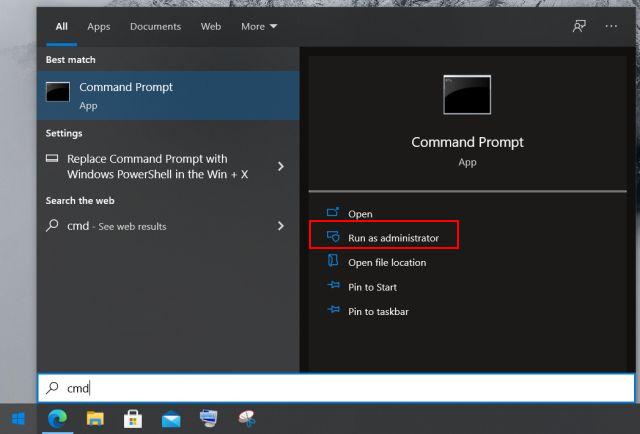
2. När kommandotolksfönstret är öppet börjar du skriva IPconfig-kommandona. Det första kommandot är ipconfig /release och den släpper den aktuella IP-konfigurationen.
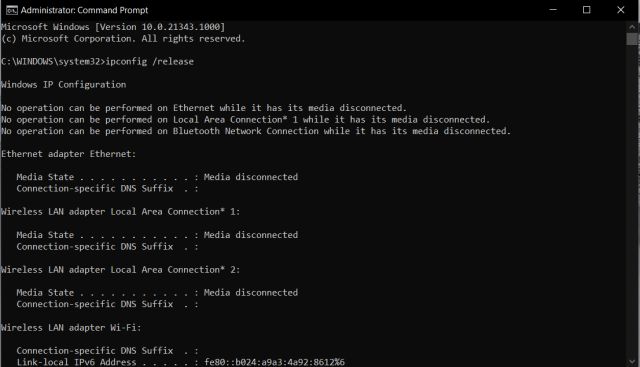
3. Kör sedan ipconfig / förnya kommando för att hämta nya IP-profiler från DHCP-servern.
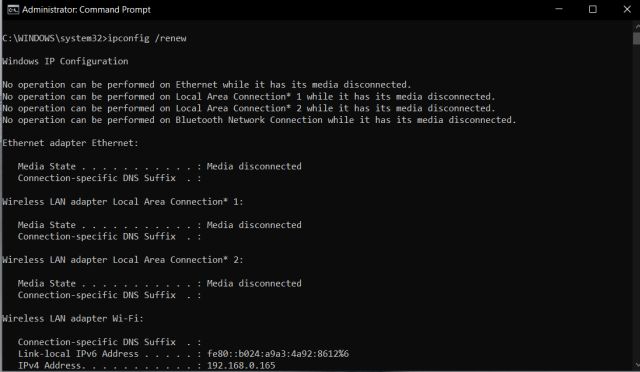
4. Därefter kan du rensa DNS med ipconfig /flushdns. Det kommer att ta bort den föråldrade lokala DNS-cachen från din dator. Och från och med nu kommer din dator att lagra den nya DNS-informationen, vilket innebär att du inte kommer att få fel som “DNS_PROBE_FINISHED_NXDOMAIN” i Chrome. Om du står inför det här felet, kör det här kommandot för att lösa det omedelbart.
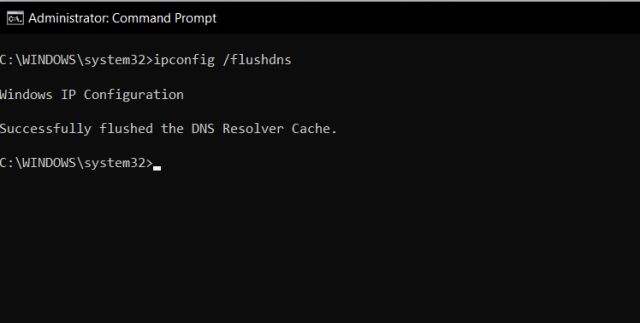
1. netsh är ett annat kommandoradsverktyg som kan hjälpa dig att återställa nätverksanslutningen i Windows 10. Om du står inför någon form av nätverksproblem, stort eller litet, hjälper det här kommandot att lösa problemet. . Springa återställ netsh winock och det kommer att återställa hela nätverksstacken på din PC.
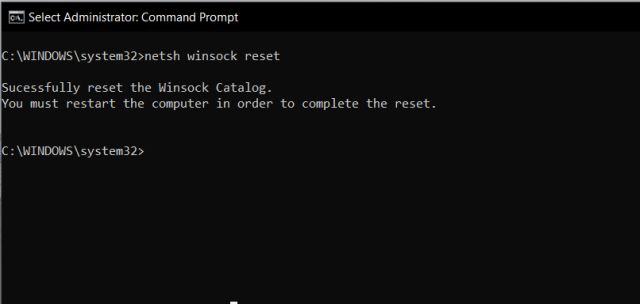
2. Starta sedan om din dator och den här gången ska du inte ha några internetproblem i Windows 10. Om du ser “”ERR_CONNECTION_RESET“På Chrome eller Microsoft Edge kommer detta förmodligen att lösa problemet.
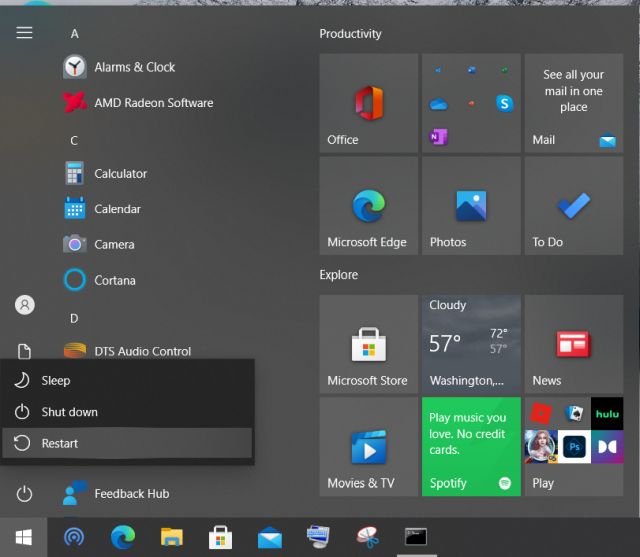
Ping är inte en felsökare, men det är ett användbart kommando för att kontrollera tillförlitligheten hos ditt nätverk på Windows 10. Från svarstiden kan du bedöma om din dator behöver diagnostik, gissa nätverk eller inte.
1. Bara spring ping 127.0.0.1 i Kommandotolken för att kontrollera och verifiera om TCP/IP är korrekt installerat och konfigurerat på din PC. Om du får ett “Anslutning misslyckades”-svar betyder det att du måste återställa hela nätverksarkitekturen med kommandot ‘netsh’.
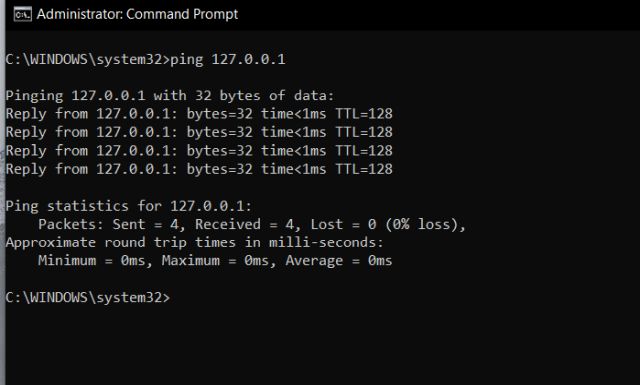
2. Du kan också springa ping [IP address or website] för att kontrollera hur bra ditt internet fungerar och om det kräver någon diagnostik. Till exempel kör jag ping beebom.com. Här, om svarstiden är riktigt hög, betyder det att jag måste diagnostisera nätverksstacken på min dator.
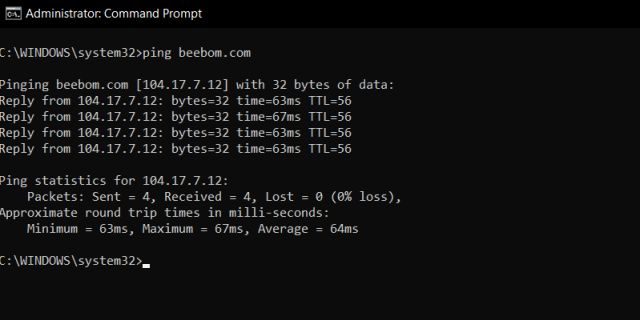
Om metoderna ovan inte fungerar kan du prova den förinstallerade Windows-felsökaren för att fixa nätverksanslutningsproblem i Windows 10. Så här använder du det.
1. Tryck först på Windows-tangenten en gång och ange “felsökning”. Välj nu “Felsökningsinställningar” alternativ från sökresultaten.
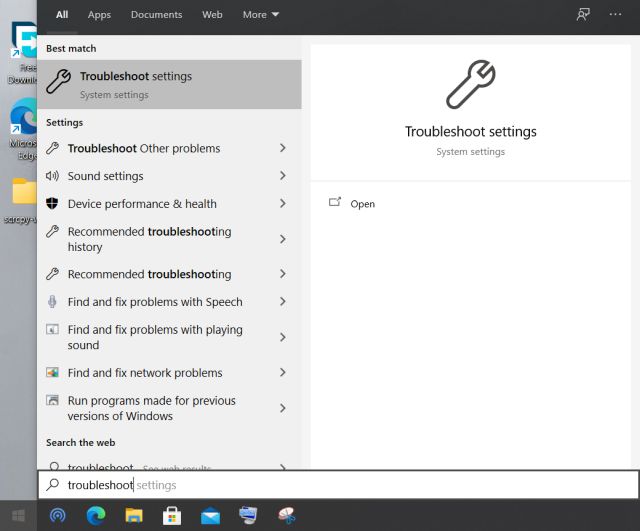
2. Klicka sedan på “Ytterligare debugger“Alternativ.
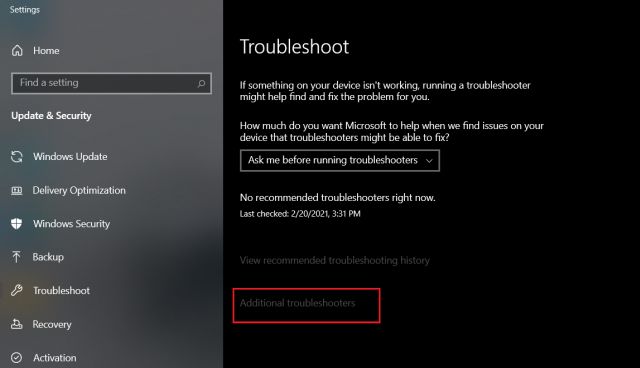
3. Klicka slutligen på “Anslut till Internet” och klicka sedan på “Kör felsökaren”. Det kommer att upptäcka problemet och försöka åtgärda det automatiskt.
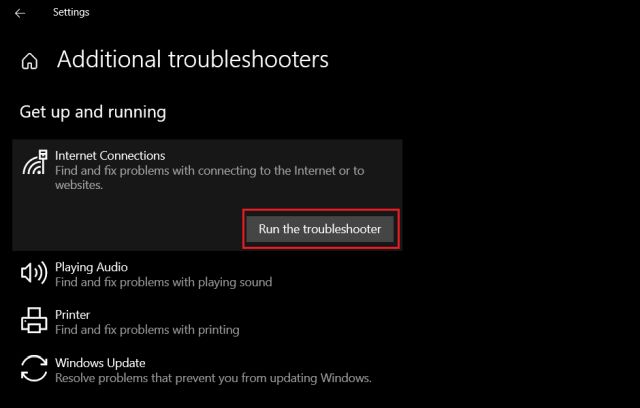
4. Alternativt, scrolla ner och klicka på “Adaptrar“. Kör sedan felsökaren för att fixa de flesta adapterrelaterade problem.
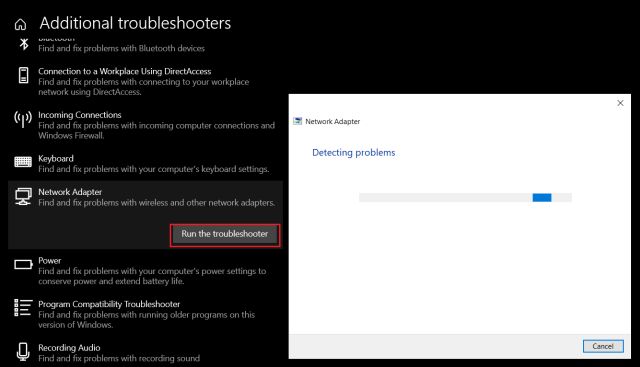
1. Slutligen, om ingen av ovanstående metoder fungerade för dig, måste du återställa hela nätverket från Windows-inställningarna. Tryck på Windows-knappen en gång och öppna inställningssidan för “nätverksåterställning”.
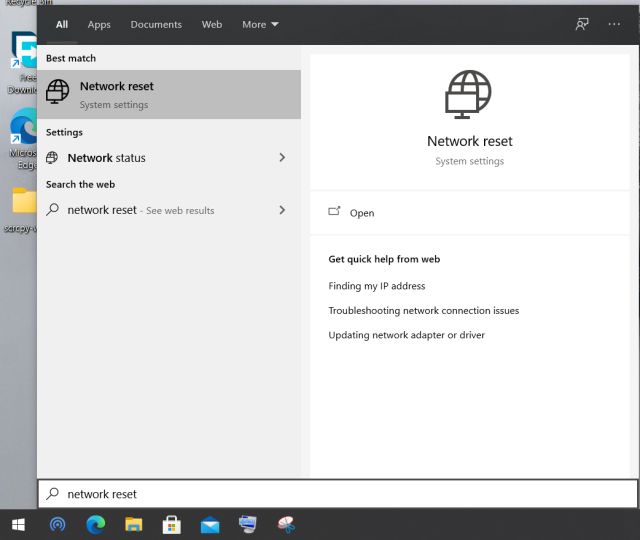
2. Klicka här på “Återställ nu” och Windows 10 kommer att göra det ta bort alla konfigurationer för DNS, DHCP, VPN, virtuella switchar, nätverksadaptrar, etc. Det kommer då automatiskt att återställa alla profiler och protokoll till deras standardinställningar. Det kommer förmodligen att fixa dina nätverksanslutningsproblem på Windows 10 inklusive SSL-certifikatfel på Chrome.

Lös problem med internetanslutningen på Windows 10
Så det är så du kan fixa nätverksrelaterade fel på din PC. Jag har tillhandahållit de mest användbara kommandoradsverktygen som kan fixa internetproblem i ett nafs. Alternativt kan du också prova några interaktiva debuggers för att lösa felet. Hur som helst, det är allt från oss. Om din dator blir långsammare med tiden, lär dig hur du snabbar upp din Windows 10-dator från vår dedikerade guide. Och om du har några frågor, glöm inte att kommentera nedan, vi svarar åt dig.
